Indsæt hurtigt filoplysninger (filnavn, filsti) i Word-sidehoved eller sidefod
Kutools for Word
For at indsætte de aktuelle dokumentoplysninger, såsom filnavn eller filsti i Word-sidehovedet eller sidefoden, kan du normalt indsætte disse filoplysninger, når du indsætter sidehoved eller sidefod. Men denne artikel vil jeg introducere et nyttigt værktøj-Indsæt filoplysninger of Kutools for Word, med denne funktion kan du hurtigt indsætte filnavn eller filsti i sidehovedet eller sidefoden efter behov.
Indsæt filnavn i sidehoved eller sidefod i et Word-dokument
Indsæt filsti i sidehoved eller sidefod i et Word-dokument
Anbefalede produktivitetsværktøjer til Word
Kutools for Word: Integrering af AI 🤖, over 100 avancerede funktioner sparer 50 % af din dokumenthåndteringstid.Gratis download
Office-fanen: Introducerer browserlignende faner til Word (og andre Office-værktøjer), hvilket forenkler navigation i flere dokumenter.Gratis download
Indsæt filnavn i sidehoved eller sidefod i et Word-dokument
For at indsætte filnavn i sidehovedet eller sidefoden af det aktuelle Word-dokument skal du gøre som dette:
1. Åbn den Word-fil, som du vil indsætte filnavn som sidehoved eller sidefod, og klik derefter på Kutools > Indsæt filoplysninger, se skærmbillede:
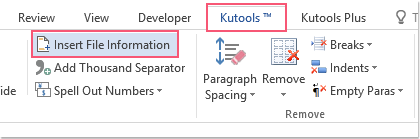
2. I Indsæt filoplysninger dialog boks:
(1.) Vælg Filnavn fra Type afsnit;
(2.) Og vælg derefter Header or Sidefod hvor filnavnet skal indsættes
(3.) Til sidst skal du angive placeringen for sidehovedet eller sidefoden for at indsætte filnavnet, du kan vælge Venstre, Højre, Mellemøsten som du har brug for. Se skærmbillede:
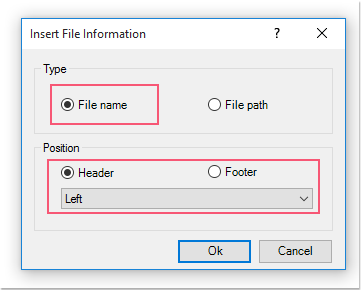
3. Klik derefter på Ok for at lukke dialogboksen kan du nu se filnavnet er indsat i den sidehoved eller sidefod, du har angivet, se skærmbillede:
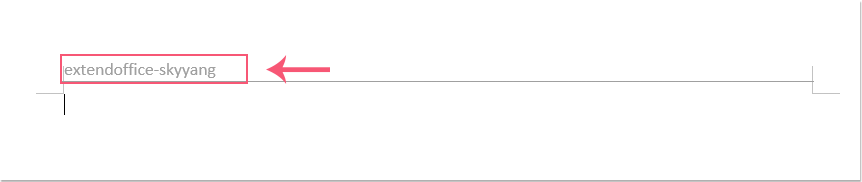
Indsæt filsti i sidehoved eller sidefod i et Word-dokument
Hvis du vil indsætte filstien som sidehoved eller sidefod, skal du gøre følgende:
1. Åbn den Word-fil, som du vil indsætte filsti som sidehoved eller sidefod, og anvend derefter denne funktion ved at klikke på Kutools > Indsæt filoplysninger.
2. I Indsæt filoplysninger dialog boks:
(1.) Vælg Filsti fra Type afsnit;
(2.) Og vælg derefter Header or Sidefod hvor filnavnet skal indsættes
(3.) Til sidst skal du angive placeringen for sidehovedet eller sidefoden for at indsætte filnavnet, du kan vælge Venstre, Højre, Mellemøsten som du har brug for. Se skærmbillede:
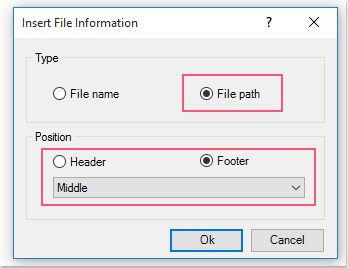
3. Klik derefter på Ok knap, filstien til det aktuelle dokument er indsat i den sidehoved eller sidefod, du har angivet, se skærmbillede:

Bemærk: Der indsættes også en linje ved overskriften, mens du bruger Indsæt filoplysninger for at indsætte filnavn eller sti skal du bare fjerne det, hvis du ikke har brug for det ved at klikke Fjern > Ryd overskriftslinje.

Demo: Indsæt filoplysninger (filnavn, filsti) i Word-sidehoved eller sidefod
Kutools for Word: med mere end 100 praktiske Word-tilføjelsesprogrammer, gratis at prøve uden begrænsning på 60 dage. Download og gratis prøveversion nu!
Bedste kontorproduktivitetsværktøjer
Kutools for Word - Forøg din Word-oplevelse med Over 100 Bemærkelsesværdige funktioner!
🤖 Kutools AI-assistent: Transformer din skrivning med AI - Generer indhold / polsk tekst for klarhed / Opsummer dokumenter / Spørg for information baseret på Dokument, alt sammen i Word
📘 Dokumentbeherskelse: Opdelt sider / Flet dokumenter / Eksporter udvalg i forskellige formater (PDF/TXT/DOC/HTML...) / Batch Konverter til PDF / Eksporter sider som billeder / Udskriv flere filer på én gang...
✏ Indholdsredigering: Batch Find og erstat på tværs af flere filer / Ændr størrelse på alle billeder / Transponer tabelrækker og kolonner / Konverter tabel til tekst...
🧹 Ubesværet rengøring: Fej væk Ekstra pladser / Afsnit bryder / Alle overskrifter / Tekstbokse / Hyperlinks / For mere fjernelse af værktøjer, gå til vores Fjern gruppe...
➕ Kreative indlæg: Indsæt Tusind adskillere / Afkrydsningsfelter / Radio knapper / QR kode / Stregkode / Diagonal linjebord / Ligningstekst / Billede Caption / Tabeltekst / Flere billeder / Oplev mere i Indsæt gruppe...
???? Præcisionsvalg: Find ud af specifikke sider / tabeller / former / overskrifter / Forbedre navigation med mere Vælg funktioner...
⭐ Stjerneforbedringer: Naviger hurtigt til ethvert sted / automatisk indsæt gentagende tekst / skifte problemfrit mellem dokumentvinduer / 11 Konverteringsværktøjer...
